ガラスフィルム(自己吸着型)は大変魅力的な保護フィルムではあるものの、従来の保護フィルム同様、ゴミやホコリが間に入れば気泡が残ってしまいます。
ここではガラスフィルムの貼り方手順を画像で説明致しますので、こちらを参考に必ず慎重に貼り付けてください。位置出しの練習は仕上がりに大変影響します。
専門業者は専門道具を利用しますが、一般的ではありません。ガラスフィルムは多少のゴミでも気泡ができにくいもので良好な仕上がりが得られますが、気をつけないと作業の難易度は高いものです。
自己吸着型のガラスフィルムは貼り直しも容易にできますが、空気抜きの際はある意味、諦めも肝心です。ガラスフィルムは消耗品と捉え、ある程度定期的な交換をお勧め致します。
ガラスフィルムの貼り付け作業手順
内容品の確認
- ガラスフィルム = 自己吸着型の商品です。
- クリーニングクロス = 接着面を掃除します。
- クリーニング (ゴミ取り) フィルム = クロスで取り切れないホコリやブツゴミを取り除きます。

本体の接着面を綺麗にします。
最初に画面(接着面)をクロスでふき取ってください。ここで完全には無理なので、次のクリーニング (ゴミ取り) フィルムを利用します。
クリーニング (ゴミ取り) フィルムのセパレーターを剥がします。

クリーニング(ゴミ取り)フィルムはゴミを取り除くために画面に貼って剥がすを繰り返して除去します。指紋の皮脂なども効果的に取り除きやすいです。

ガラスフィルムを貼る
これからガラスフィルムを本体側へ貼り付ける作業となります。
ガラスフィルムの接着面側のセパレータ ー を剥がします。

表面側の保護フィルムは剥がさず、最後に剥がしますのでそのままにしておき、最初は接着面(のり面)のセパレーターを剥がします。
両手で持って位置決めします。

貼り付け位置を合わせて、そっとガラスフィルムをスマホの上に置きます。ここでは乗せた後にガラスフィルムを押さえないようにしてください。
表面の保護セパレーターを剥がします。

ガラスフィルムが貼り付いていない状態ではありますが、ガラスフィルムを抑えて先に保護セパレーターを剥がします。これは自己吸着させる際に保護セパレーターが青いため、空気抜き作業時に見にくいためです。
保護セパレーターを剥がした状態

ここではガラスフィルムがただ乗っかっている状態ですので、画面に艶がありません。白っぽく見えている状態です。
貼り付けていきます。(自己吸着させます。)

必ず、中心を押してください。そっと指を置いて一点を指で押し込んでください。
自己吸着が始まり、広がっていきます。

指で押したところから、自ら接着を広げてくれます。

どんどん接着された面の色が広がっていきますので、何もせずに観察していてください。この間でおよそ5秒くらいです。

およそ30秒も経てば、自己接着が全体に広がり、ところどころ完全に接着できていないところが見えてきます。
クロスで空気抜きの仕上げを行います。
本体ディスプレイとガラスフィルムとの間に残っている気泡(空気)を取り除く作業になります。
必ず中心からクロスを当てて空気抜きを行います。

心理的に貼り付いていないところからクロスを当ててしまいがちですが、それでも最初は必ず中心から外に向けてクロスを押しあてて空気を抜いていきます。
いきなり貼り付いていないところから攻めていきますと、しわ寄せが生じ、いつまでたっても一部だけ空気が抜けないことが生じます。
完全に空気が抜けなくても大丈夫です。

自己吸着型は馴染むまでに時間もかかります。通常このような小さい小さい空気が残っていても、無理に押し込んで空気抜きする必要はありません。
自己吸着型であれば、1日から2日経った後に気泡は減っているか、馴染んだ後に再度クロスで空気抜きを行ってあげれば、完全に空気を抜いてしまうことができます。
完成した状態

※ここでは前面と背面が同じ形状のXperia Z1fで作業しており、その説明画像になっています。
ガラスフィルム硬度表記についての誤解
大変誤解されやすいですが、ガラスフィルムの硬度表記に「9H」と記載されてあるものが多々あります。
この硬度の数値の意味は「鉛筆硬度」です。 ダイヤモンドを10Hとした「鉱物硬度」とは異なりまして、まるでガラスフィルムの表面に一切の傷が付かないような印象を受ける表記方法です。
鉛筆でよく使われるのが HB~2Bになろうかと思いますが、図面の世界では7Hなんかも使います。その中の9Hですので、実際には大した硬度はありません。そのためiPhoneなどは通常よりも表面を硬くしたガラスで「ゴリラガラス」を使用していたりします。
最後に
装着感を感じないほどガラスフィルムは快適な操作性を十分に堪能できますが、貼り付け時には空気抜きが完全にきれいにできるとか、表面がものすごく硬いと思い込まされる商品でもありますので、予めの知識と消耗品の感覚を持たれたほうが無難です。
全てのガラスフィルムは傷がつきますし、素材としては非常に薄いため、ひび割れも発生します。「消耗品」として捉えることが実用的です。
そのため、高額な製品を選ぶよりも、定期的(3か月から半年に一回程度で)に交換されれることをお勧めします。
この記事をシェアする
この記事の前後リンク
“ガラスフィルムの貼り方と手順(自己吸着型)” への4件のフィードバック
- 個人情報やプライバシーを侵害するような情報
- 閲覧される他の方に不快を与えるような内容や他の方に対しての暴力的な言葉や中傷
- 著作権の侵害・法律や倫理に反する行為
- 個人的に偏ったご意見や見解、他社を含む商品・サービスの不平や不満
- 個別記事の初期投稿日から一定期間を過ぎ、コメント投稿を受け付けていない場合
- 商品の感想または不具合など、個々に対応する必要がある案件
- 個々の記事に関係のない内容や話題の乱雑な投稿、迷惑なオフトピック
- その他、投稿時期のAI判別による不正防止と時事的な内容に抵触する場合など


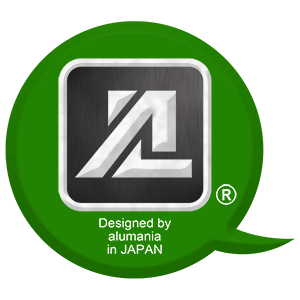










今日EDGE LINEとGLASS DFFNDER届きました(^o^)
最高です!!
しかぁ~し!
背面も貼る場合、フィルム2枚買わなきゃダメだったんですね…
ちゃんと商品の内容を読んでなかった_(._.)_
貼り方の説明に背面も同様にやりますって書いてたから、2枚入ってるのかと思っちゃいました(^^;
商品を気に入っていただきありがとうございます!
背面側の件については誤解してしまうような記載で申し訳ございませんでした。
ガラスフィルムは、まだまだ将来的に値段は下がって行くと思いますが、現時点では商品には1枚しか入っていませんのでご了承くださいm(__)m
今回待ちに待ったZ1fのEDGE LINEとこちらをGETできて、今届くのを心待にしています(^^;
質問なんですが、今背面にはカーボンデザインのフィルムが貼ってあるのですが、こちらを張る場合は剥がした方がよろしいでしょうか?
回答お願いします。
この度はお求めいただきましてありがとうございました!
背面のカーボンフィルムはサイズ次第になるのですが、一緒にご利用できる可能性はあります。既にカーボンフィルムが貼られている状態でしたら、バンパーが届いてから現物合わせで宜しいかと思います。
貼り位置の関係もあるので寸法でお知らせしてもあまり意味は無いので、干渉しなければそのままご利用ください!少しでも干渉する場合は少しずつ剥がれは生じると思いますので、フィルム側がカットできるものでしたら、少し小さくしてあげてください。